Enten for personlige preferanser eller som et krav for APA- eller MLA-skrivestilen, viser vi deg hvordan du dobler mellomrom i Google Dokumenter.
Innhold
- Dobbeltrom i Google Dokumenter på nettet
- Dobbeltrom i Google Dokumenter i mobilappen
Den fine delen med dette formatet i Google Dokumenter er at du kan bruke det på hele dokumentet eller bare utvalgte tekstblokker. I tillegg kan du doble plass i Google Dokumenter på nettet og i mobilappen.
Anbefalte videoer
Lett
5 minutter
nettleser
Google-konto
Google Dokumenter-mobilapp (valgfritt)
Dobbeltrom i Google Dokumenter på nettet
Drar mot Google Dokumenter på nettet, logg på og åpne dokumentet eller opprett et nytt.
Trinn 1: Hvis du allerede har tekst i dokumentet og ønsker å transformere det hele til dobbel avstand, velg all teksten på siden eller i dokumentet. For spesifikk tekst, velg bare den delen.
Hvis du ikke har noen tekst i dokumentet ennå, kan du gå videre til neste trinn.
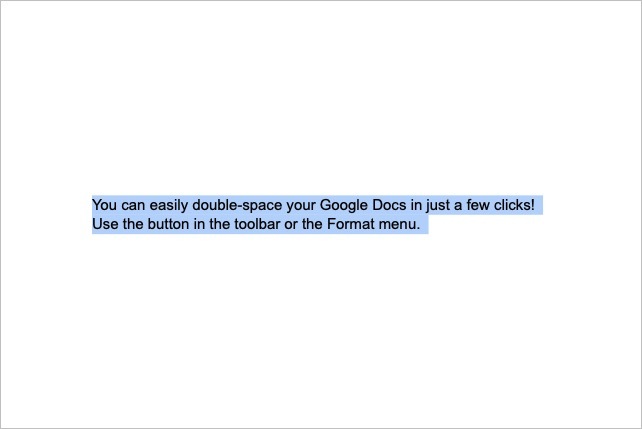
Steg 2: Gå til verktøylinjen og velg Linje- og avsnittsavstand knappen eller gå til Format meny og velg Linje- og avsnittsavstand.
I slekt
- Hva er Google Bard? Slik bruker du denne ChatGPT-rivalen
- Slik sletter du en side i Google Dokumenter
- Googles ChatGPT-rival ble nettopp lansert i søk. Slik prøver du det
Trinn 3: Plukke ut Dobbelt enten ved å bruke rullegardin- eller pop-out-menyen.
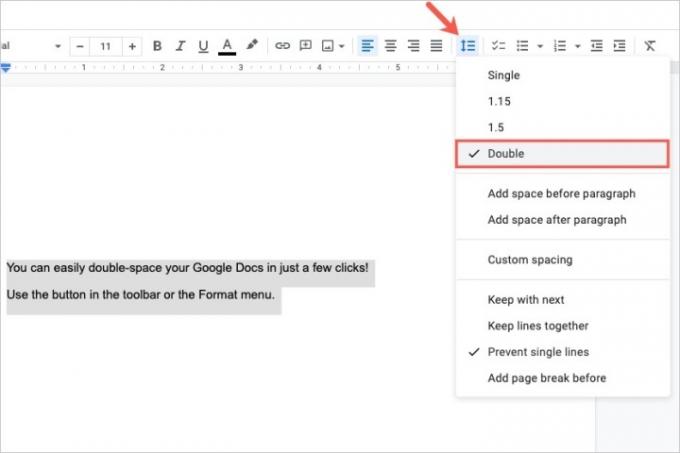
Trinn 4: Den valgte teksten eller det nye dokumentet har nå dobbeltmellomrom. Du kan følge de samme trinnene for å velge et annet linjeavstandsalternativ senere hvis du vil.
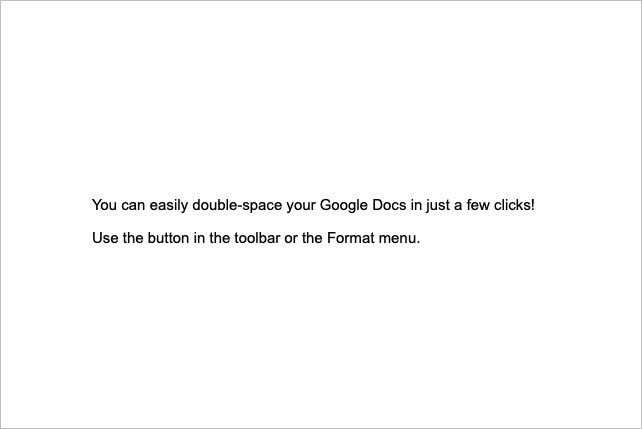
Dobbeltrom i Google Dokumenter i mobilappen
Hvis du bruker Google Dokumenter-mobilappen på Android eller iPhone, kan du bruke dobbel avstand til dokumentet der også. Åpne appen og følg disse trinnene.
Trinn 1: Opprett et nytt dokument eller åpne et eksisterende. Velg Redigere knapp (blyantikon) nederst til høyre for å gå inn i redigeringsmodus.
Steg 2: Hvis du har eksisterende tekst som du vil ha dobbeltrom, velg den. Du kan trykke og holde et ord på Android eller dobbelttrykke på ett på iPhone og deretter dra den lille blå sirkelen gjennom teksten.
Hvis dette er et nytt dokument uten tekst, gå videre til neste trinn.
Trinn 3: Trykk på Format ikonet øverst, som er en stor A med fire linjer på Android og en stor understreket A på iPhone.
Trinn 4: Velg i formateringsverktøyene som vises nederst Avsnitt.
Trinn 5: Ved siden av Linjeavstand, trykk på Pil helt til høyre peker opp til du kommer til 2 eller 2.00.
Du kan deretter velge et sted i dokumentet eller Format knappen for å lukke verktøyene nederst.
Følg samme prosess for å velge et annet linjeavstandsalternativ senere om nødvendig.
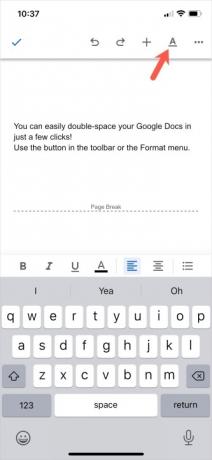
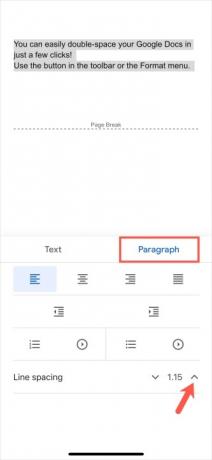
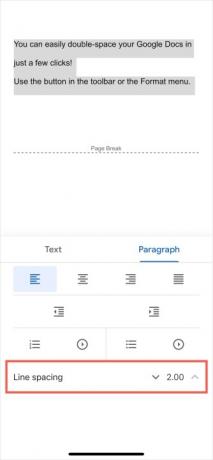
Nå som du vet hvordan du dobler mellomrom i Google Dokumenter, kan du finne ut hvordan bruke gjennomstreking i Google Dokumenter eller hvordan velg mer enn én del av teksten.
Redaktørenes anbefalinger
- Slik legger du til fonter i Google Slides: trinnvis veiledning
- Slik bruker du Google SGE – prøv selv den søkegenerative opplevelsen
- Slik heves og abonneres i Google Dokumenter
- Hvordan slippe en nål i Google Maps
- Dette er de nye AI-funksjonene som kommer til Gmail, Google Dokumenter og Regneark
Oppgrader livsstilen dinDigitale trender hjelper leserne å følge med på den fartsfylte teknologiverdenen med alle de siste nyhetene, morsomme produktanmeldelser, innsiktsfulle redaksjoner og unike sniktitter.




